Rumah >Tutorial sistem >Siri Windows >Bagaimana untuk menyelesaikan masalah tidak dapat memasuki sistem kerana kegagalan pembaikan automatik dalam win10
Bagaimana untuk menyelesaikan masalah tidak dapat memasuki sistem kerana kegagalan pembaikan automatik dalam win10
- 王林ke hadapan
- 2023-12-25 15:58:151316semak imbas
Ramai rakan akan menggunakan pembaikan automatik untuk membaiki sistem apabila komputer mereka gagal, tetapi mereka mungkin menghadapi situasi di mana pembaikan gagal dan mereka tidak boleh memasuki sistem Bagaimana untuk menyelesaikan masalah ini? Mari lihat di bawah.
Apa yang perlu dilakukan jika pembaikan automatik Win10 tidak dapat memasuki sistem:
1. Butang sudut kanan bawah
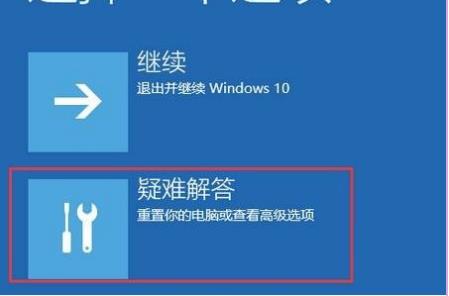
3 Selepas memulakan semula, pilih "4" untuk memasuki "Mod Selamat"
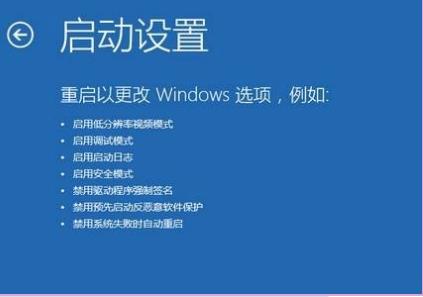
4 Klik kanan "PC ini" untuk membuka "Properties"
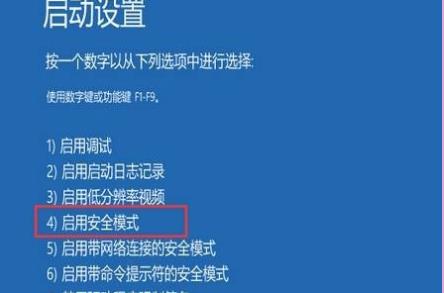
. Klik "Tetapan Sistem Terperinci"
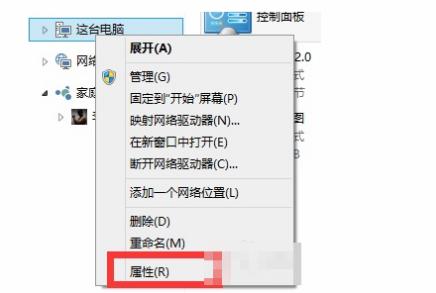
6 Klik "Perlindungan Sistem" dan pilih "Pemulihan Sistem"
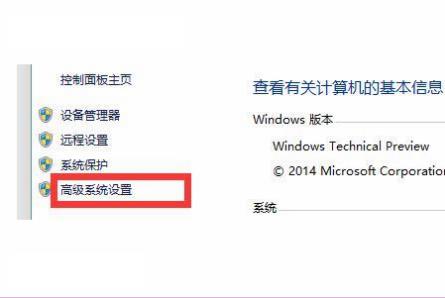
7 Pilih "Pemulihan Disyorkan"
.
Atas ialah kandungan terperinci Bagaimana untuk menyelesaikan masalah tidak dapat memasuki sistem kerana kegagalan pembaikan automatik dalam win10. Untuk maklumat lanjut, sila ikut artikel berkaitan lain di laman web China PHP!

